Nuestro equipo de editores e investigadores capacitados han sido autores de este artículo y lo han validado por su precisión y amplitud.
wikiHow's Content Management Team revisa cuidadosamente el trabajo de nuestro personal editorial para asegurar que cada artículo cumpla con nuestros altos estándares de calidad.
En este wikiHow, aprenderás a abrir un archivo de Excel y ver el contenido de la hoja de cálculo. Para ello, puedes utilizar un programa de hoja de cálculo de escritorio como Microsoft Excel, un visor de hojas de cálculo basado en web como Google Sheets o la versión móvil de Excel. De esa manera, podrás abrir y editar las hojas de cálculo de Excel desde cualquier computadora, teléfono o tablet.
Pasos
Método 1
Método 1 de 4:Utilizar una aplicación de escritorio
-
1Ubica el archivo de Excel que quieres abrir y haz clic derecho en él. Busca el archivo de hoja de cálculo en tu computadora y haz clic derecho en su nombre o ícono para ver las opciones en un menú desplegable.
-
2Desplaza el cursor sobre la opción Abrir con en el menú desplegable. Aparecerá una lista de las aplicaciones disponibles en un submenú.
-
3Selecciona Microsoft Excel en el menú "Abrir con". Al hacerlo, se abrirá Excel en tu computadora junto con el archivo seleccionado.
- Si no encuentras la aplicación Excel, haz clic en Otros o Elegir otra aplicación para ver todas tus aplicaciones.
- Si no tienes instalado Excel, verifica los planes de suscripción disponibles y obtén una prueba gratuita aquí: https://products.office.com/en/excel.
- También puedes descargar y utilizar un paquete de Office gratuito y de código abierto como Apache OpenOffice (https://www.openoffice.org) o LibreOffice (https://www.libreoffice.org).
Anuncio
Método 2
Método 2 de 4:Utilizar Excel Online
-
1Abre Microsoft Excel Online en tu navegador de Internet. Escribe o pega https://office.live.com/start/Excel.aspx en la barra de direcciones y presiona ↵ Enter o Retorno en tu teclado.
- Si se te solicita, inicia sesión con tu ID de Microsoft o cuenta de Outlook.
- Puedes utilizar Excel Online en cualquier navegador de escritorio o teléfono móvil.
-
2Haz clic en el botón Subir un libro de trabajo ubicado en la parte superior derecha. Este botón se asemeja al ícono de una flecha azul hacia arriba y se ubica en la esquina superior derecha de la página. Al hacer clic en él, se abrirá el explorador de archivos donde podrás seleccionar un archivo de tu computadora.
-
3Selecciona el archivo de Excel que quieres abrir. Busca el archivo de la hoja de cálculo en la ventana del navegador de archivos y haz clic en su nombre o ícono para seleccionarlo.
-
4Haz clic en Abrir. Este botón se ubica en la esquina inferior derecha de la ventana del navegador de archivos. Al hacer clic en él, se subirá el archivo de hoja de cálculo y se abrirá en Excel Online.
- Puedes ver y editar el archivo en tu navegador de Internet.
Anuncio
Método 3
Método 3 de 4:Utilizar las Hojas de cálculo de Google
-
1Abre las Hojas de cálculo de Google en tu navegador de Internet. Escribe o pega https://docs.google.com/spreadsheets en la barra de direcciones y presiona ↵ Enter o Retorno en el teclado.
- También puedes dirigirte a https://sheets.google.com. Esto abrirá la misma página.
- Si no has iniciado sesión automáticamente en tu cuenta de Google, hazlo.
- Puedes utilizar las Hojas de cálculo de Google en cualquier navegador de Internet, ya sea en una computadora o un teléfono móvil.
-
2Haz clic en el ícono de la carpeta en la parte superior derecha. Puedes encontrar este botón en la esquina superior derecha de la lista de hojas de cálculo, al lado del botón AZ. Se abrirá una ventana emergente llamada "Abrir un archivo".
-
3Haz clic en la pestaña Subir. Puedes encontrar esta opción en una barra de pestañas debajo del encabezado "Subir un archivo" en la ventana emergente. Esto te permitirá abrir cualquier archivo de Excel en tu computadora.
- También puedes hacer clic en la pestaña Mi unidad y abrir un archivo de tu biblioteca de Google Drive.
-
4Arrastra y suelta el archivo de Excel en la ventana "Abrir un archivo". En la pestaña Subir, puedes arrastrar y soltar aquí cualquier archivo de hoja de cálculo en tu computadora.
- De esta manera, subirás el archivo de Excel a las Hojas de cálculo de Google y lo abrirás en tu navegador de Internet.
- También puedes hacer clic en el botón de color azul Seleccionar un archivo de tu dispositivo y seleccionar el archivo manualmente.
Anuncio
Método 4
Método 4 de 4:Utilizar la aplicación móvil
-
1Abre la aplicación Excel en tu teléfono o tablet. El ícono de Excel se asemeja a una "X" de color blanco y verde, y a una hoja de cálculo. Si no lo tienes instalado, puedes encontrarlo de la siguiente manera:
- En iTunes App Store para iPhone o iPad en https://itunes.apple.com/tr/app/microsoft-excel/id586683407
- En la Google Play Store para Android en https://play.google.com/store/apps/details?id=com.microsoft.office.excel
-
2Pulsa la opción Iniciar sesión más tarde ubicada en la parte inferior. Esta opción te permitirá utilizar la aplicación móvil de Excel en tu teléfono o tablet sin la necesidad de iniciar sesión en tu cuenta de Microsoft.
- También puedes ingresar tu correo electrónico, número telefónico o ID de Skype registrado, y pulsar la flecha de color verde y blanco para iniciar sesión en tu cuenta.
-
3Pulsa el botón Abrir. Este botón se asemeja al ícono de una carpeta y está ubicado en una barra de navegación. Al pulsarlo, se abrirá las fuentes de archivo disponibles.
- En iPhone, se encuentra en la esquina inferior derecha de la pantalla.
- En Android, se encuentra en la esquina superior izquierda de la pantalla.
-
4Selecciona la ubicación en la que quieres guardar el archivo de hoja de cálculo.
- Si quieres abrir un archivo guardado en el almacenamiento local de tu teléfono o tablet, selecciona Este dispositivo o En mi iPhone/iPad.
-
5Selecciona el archivo de hoja de cálculo que quieras abrir. Pulsa un archivo para abrirlo en la aplicación móvil de Excel.Anuncio




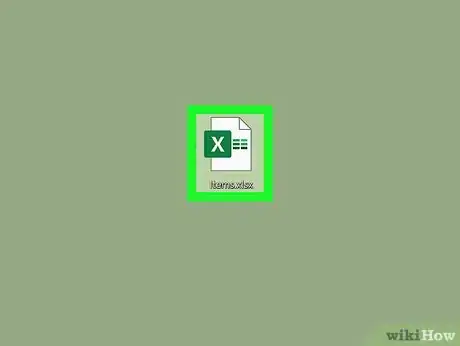
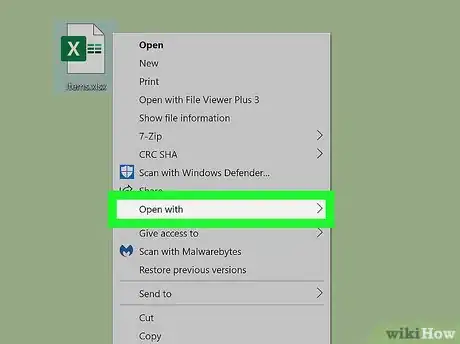
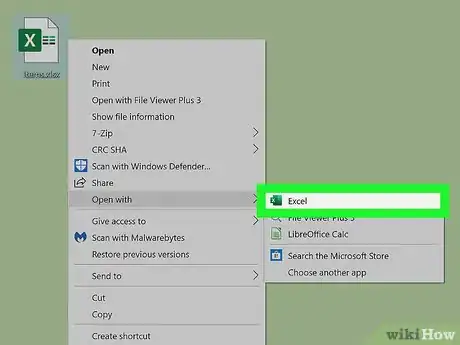
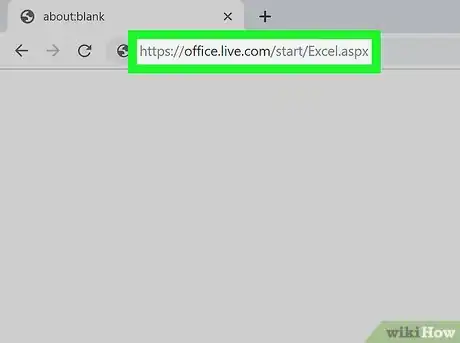
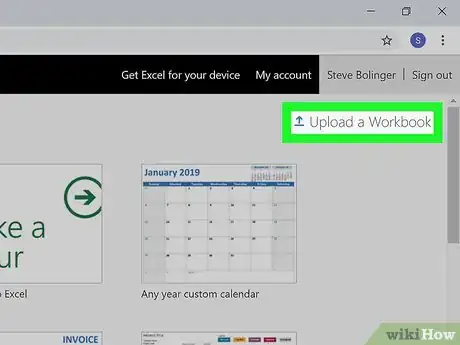
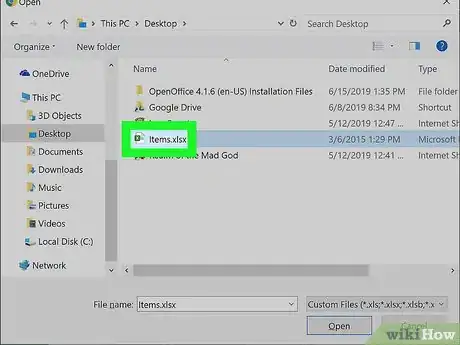
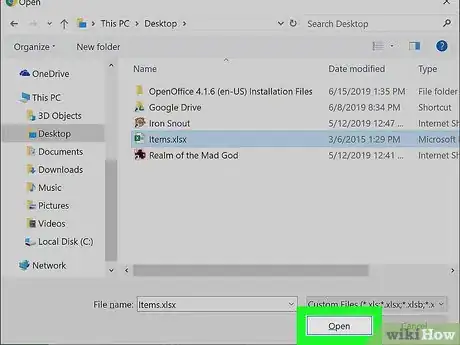
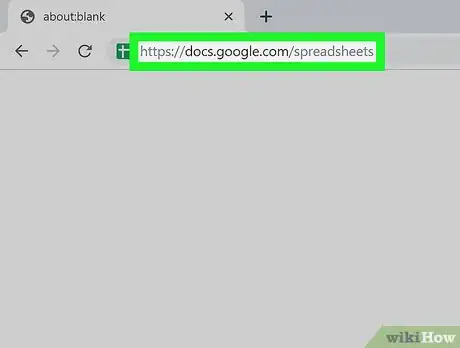
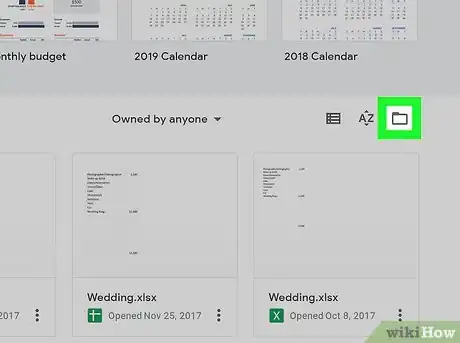
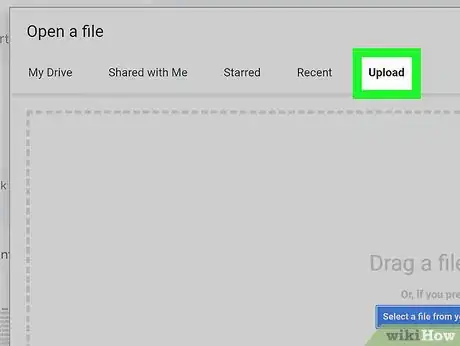
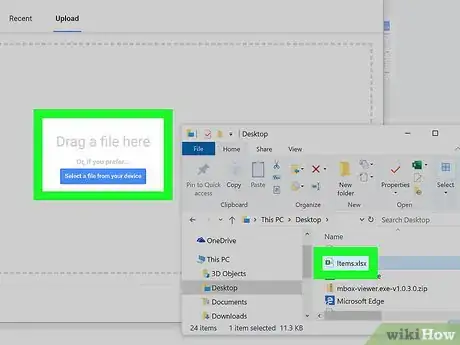
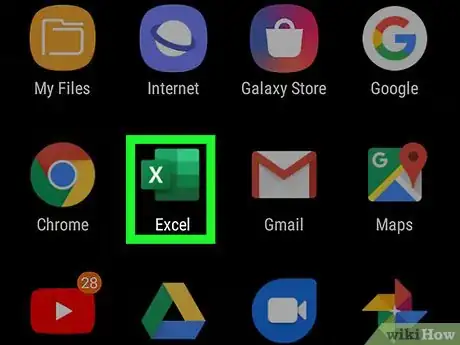
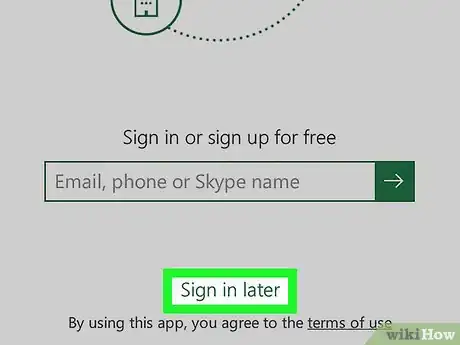

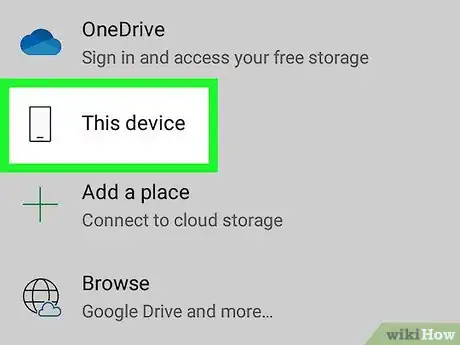
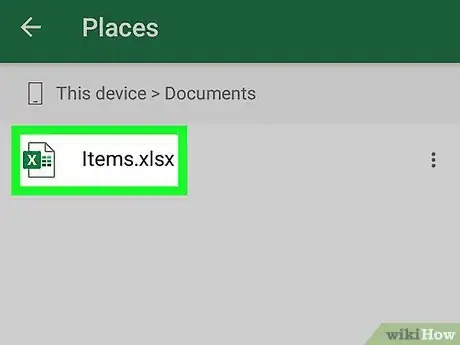
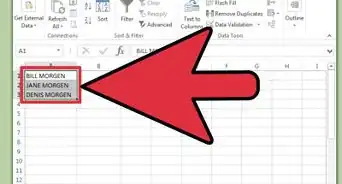
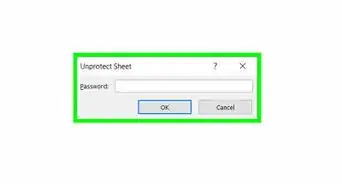
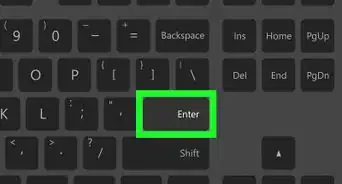
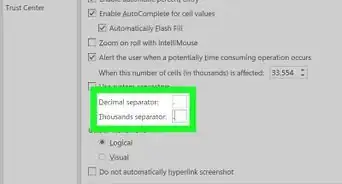

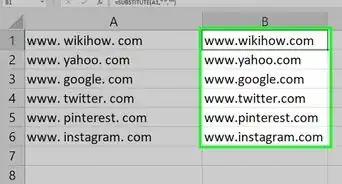
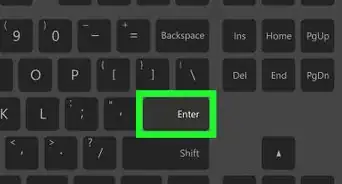
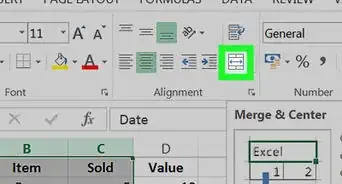
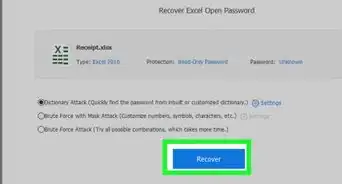
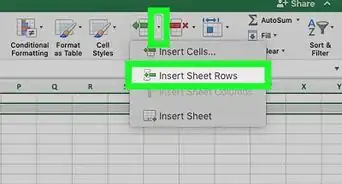
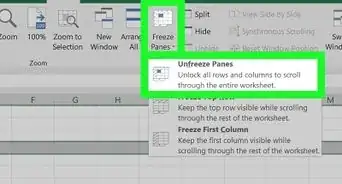

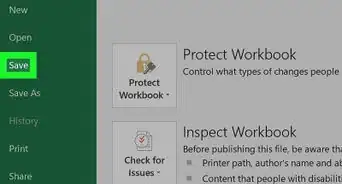
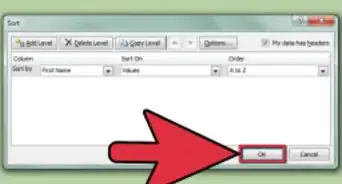
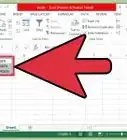
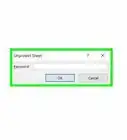

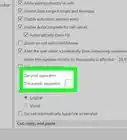

wikiHow's Content Management Team revisa cuidadosamente el trabajo de nuestro personal editorial para asegurar que cada artículo cumpla con nuestros altos estándares de calidad.